中古PCを漁るのが好きなおにーさんは、今日もヤフオクで掘り出し物をさがしています。そんなときに見つけたレッツノートが意外とよかった。
実はレッツノートを買ってしまった
どうも、人並にはガジェッターを自負しているおにーさんです。
おにーさんは、暇があるとヤフオクやらAmazonやらヤフーショッピングやらで、
ガジェットをいろいろ物色して、次はどんなの買おうかなと妄想しているわけです。
とくに中古品で需要があるのが、レッツノートとThinkPadですよね。
あとはLIFEBOOKもかな。
おにーさんも仕事ではMacですが、少し前までレッツノートを使っていました。
だからこそ言いたい。
レッツノートの丸いタッチパッドが大嫌いです。
ええもう。あれだけは受け付けなかった。
MacやSurfaceになれちゃっているからかもですがマウスなしだと扱いにくい。
それがレッツノートだと思っています。(あくまでおにーさんの話です)
先日、いつものようにヤフオクを物色しておもちゃ用ガジェットを見ていました。
そんなとき、14インチのレッツノートを見つけたのですが、びっくりしました。
「え!?レッツノートなのに丸くないタッチパッドモデルがあるの?」
というわけで、見つけたのがCF-LX3(14インチ)でございました。
レッツノートは自分のガジェットライフにおいて一番優先度が低いPCシリーズ。
その理由は
- 無骨なデザインが好きじゃない
- キーボードがUS配列ではない
- 丸いタッチパッドが使いにくい
- なのに新品の値段がクソ高い
だから、なんとなくは見てたけど本当に買おうとは思っていませんでした。
ですが、このLXシリーズはなぜか私には魅力的に見えたので買ってしまいました。
(あとで調べたら、LXシリーズは結構後継機が出ているようですね。やっぱり高いけど。)
で、無事配送されて中身をチェック。
商品の状態はまぁまぁよいと思いますが、キーボードがやばい。
というわけで交換しようと、純正キーボードも落札しました。
キーボード交換をしてみた
レッツノートの少し昔のモデルのキーボード交換はほとんど一緒です
交換したのは、本体にじゃっかんミスマッチな黒キーボードに変えました。

変えたのはCF-LX3~LX6まで対応している純正品です。
相場がわからんのですが、これもヤフオクで出品されているものが一番安かった。
安いものだと、OSなし等のまだまだ使えるジャンクで1万円前後で購入できるみたいです。
ジャンクいじりが好きな人にはおすすめの端末ですね。
交換後です。

レッツノートのキーボードは、ベリベリ剥がして付け替えるだけなので簡単です。
私は、大好きなガジェットユーチューバーのこちらの方の動画を参考にしました。
2021年時点である程度最新のレッツノートはいじったことがないので不明ですが、
CF-LX3など少し前の時代のシリーズであれば基本的にキーボード交換方法は同じです。
- バッテリーを外しておく
- キーボード部分は両面テープのようなものでついているのでベリベリ剥がす
- 基盤とキーボードを接続する細いケーブルを外す
- 新しいキーボードとキーボードを接続する
- 両面テープで貼り貼りする
で、簡単にできます。

交換すると、画像のようにひん曲がっちゃうので、再利用などは諦めましょうw
改めて交換前のキーボードの状態をみると、もうキーが薄れてきちゃってる。

傷がはいってたり文字が薄れていたり。すり減っていたり。あと汚い。

新品の黒キーボードに変えたらタイピングがかなり捗りました。
(この記事も新品キーボードで書いております。)
改めて注意ですが、レッツノートのキーボードの交換の手順上、
前のキーボードはどうしても、写真のようにひん曲がってしまいます。
形も戻りません。なので、興味本位で外さないようにしてくださいね。
ついでにSSDも交換した
写真を取り忘れましたが、分解してSSDに換装してあります。
これを使いました。
クルーシャルと迷ったのですが、実はクルーシャルは相性問題が激しくて、
何回か換装失敗したので確認したほうがいいですね。
ところで、レッツノートのSSD換装は簡単です。
ですが、おにーさんはうっかり画像に残すのをわすれました・・・。
なので手順だけでも載せておきますw
- バッテリーを外す
- バッテリーで隠れてたところにHDD(SSD)用のスロットがあるのでネジを外す
- HDD(SSD)を取り出す
- 新しいSSDを挿入する
という手順で簡単にできます。
メモリ(RAM)の増設については裏蓋をすべて開ける必要がある種類もありますが、
特に難しいことはありません。
まとめ
レッツノートのキーボード交換は本当に簡単です。
ベリベリ剥がすときに少し勇気がいるくらいですw
また、キーボード自体は3000円くらいで買えるので交換を考えている人におすすめです。
ビジネスモデル系のノートパソコンって実はカスタマイズしやすい構造なんですよね。
thinkpadばかりしか分解したことがないので全然しりませんでした。
この端末は家族の仕事用に譲ってしまったので手元にありませんが、
また、いずれ自分の仕事用に買ってみようと思います。
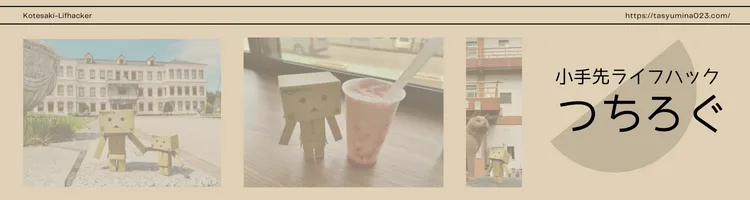




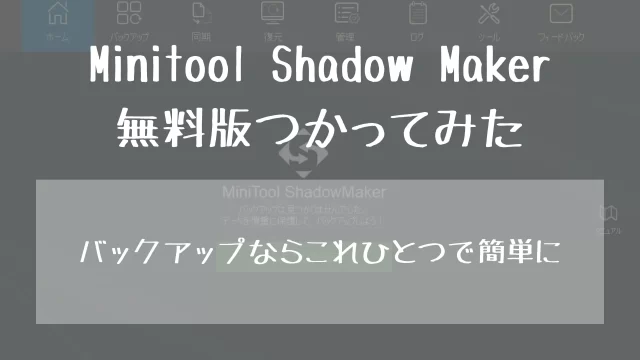



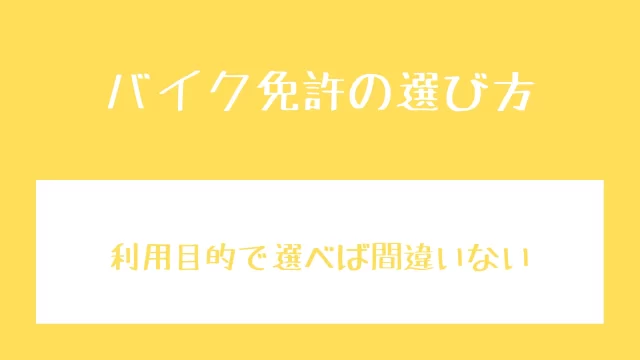
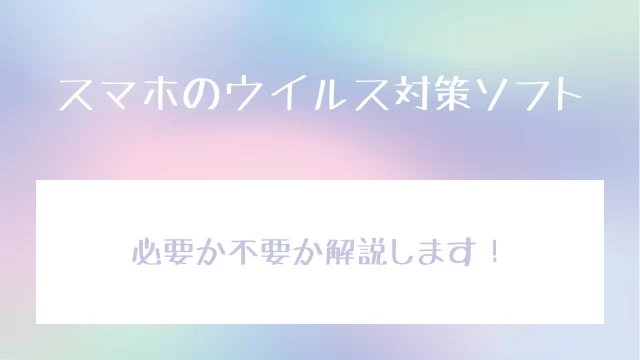





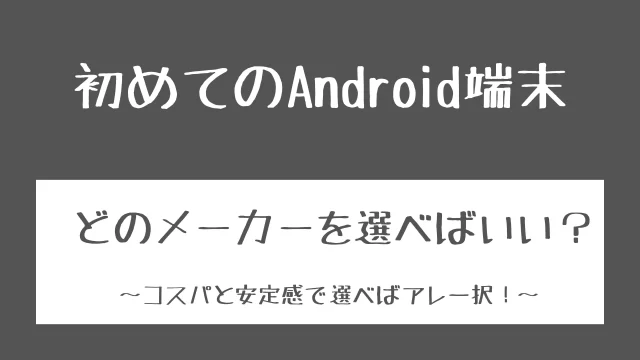
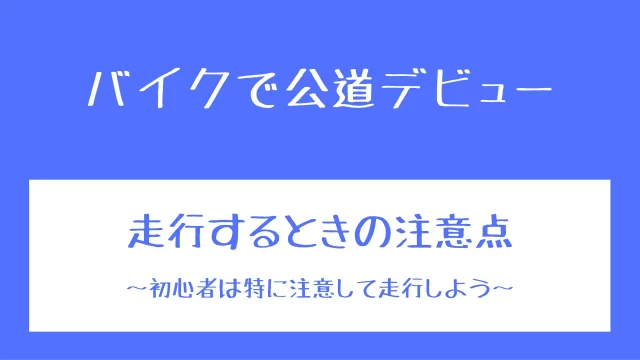






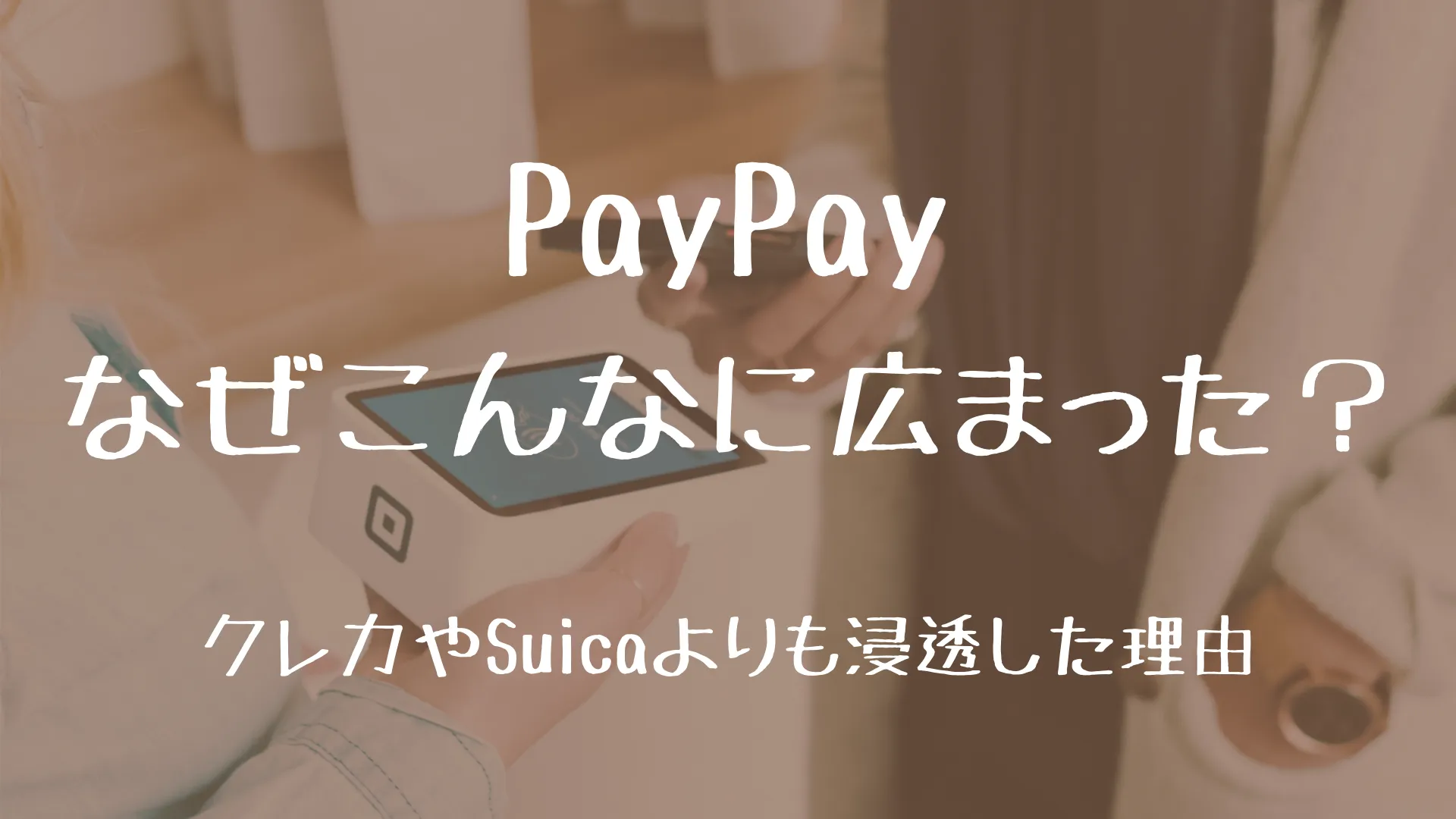



コメント